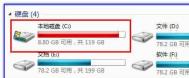win8.1上咋样才能拨号登上互联网
很多用户刚刚将win8系统升级为win8.1系统,对新系统不是太了解,不知道怎样设定拨号上网,不能登录网络玩游戏是一件非常郁闷的事情,其实在新系统设定拨号上网比较简单,操作者按照下面的步骤进行就可以成功在新系统设定拨号连接网络。

第一,成功打开控制面板窗口,在窗口右上角找到打开方式,在打开方式后面找到并点击类别选项,在窗口左边找到网络和Internet图标,在图标选项下面找到并点击查看网络状态和任务。

第二,系统会自动出现网络和共享中心窗口,在窗口中找到更改网络设置选项,在选项下面找到并点击设置新的连接或网络选项,系统会自动弹出设置连接或网络窗口,在窗口中找到选择一个连接选项,在其下面找到并点击连接到Internet图标。
(本文来源于图老师网站,更多请访问http://m.tulaoshi.com/windowsxitong/)
第三,电脑屏幕会出现连接到Internet窗口,提示用户你已经连接到Internet,如果提示没有拨号成功或连接成功,可以在窗口下面找到并点击设置新连接选项。

tulaoshi.com 窗口会出现提示:Windows没有检测到任何网络硬件。在窗口右下角找到显示此计算机未设置使用的连接选项,使用鼠标将选项前面的方框选中。

在随后出现的窗口中找到并点击宽带(PPPoE)图标。

随后打开的窗口出现提示键入你的Internet服务提供商(ISP)提供的信息选项,在选项下面的方框中输入用户名和密码。

输入完成之后点击窗口右下方的连接按钮。
macbook air2015安装win8.1后黑屏解决方法

MacBook Air已经无法安装 Windows7 的情况下,我们只能选择微软的 Windows 8.1 系统。然后问题就来了,2015 款 MacBook Air 在安装 Windows 8.1 的过程中遇到黑屏问题怎么tuLaoShi.com办?解决方法如下:
如果你也遇到同样的问题,并为之困扰的话,可以参考以下解决方案:
1. 使用苹果的 Boot Camp 软件(这款软件能让你在基于 Intel 的 Mac 上安装并运行 Microsoft Windows 和基于 Windows 的应用软件)完成 Windows 8.1 镜像的安装工作,重启之后进入 Windows 安装界面,这时候会提示 10 秒以后重启。
2. 重启之后你需要按住 option,进入 Mac OS 安装 Tuxera NTFS 驱动软件。这一步非常关键,Tuxera NTFS for Mac 能在提供最快速数据传输的同时使用智能缓存层来保护设备数据。
3. 完成软件安装之后进入 Windows 的安装盘,删除名为 Windows-System32-DriverStore 的文件夹。
4. 再次重启,按住 option 选择 Windows 安装盘,继续完成安装就能正常进入系统。
就是这么简单,macbook air2015安装win8.1后黑屏问题就这么轻松愉快的解决了。
360随身wifi不支持win8.1系统该怎么办?
360随身wifi本身就是个改版的无线网卡,不用360随身wifi的官方驱动,换其他的驱动其实也行。驱动人生的一键wifi工具,但是必须按照驱动人生,以及保持驱动人生在后台运行,但是驱动人生这个驱动后台监视程序软件太占内存,再加上wifi程序更让人不顺眼的。
(本文来源于图老师网站,更多请访问http://m.tulaoshi.com/windowsxitong/) 还有一个就是金山毒霸的wifi提取版,这个软件是金山开发的一个小wifi工具,有人把它提取出来
,成为一个独立的wifi链接工具,你不用安装金山毒霸也可以使用,这样占内存小,完美支持360随身wifi在win8和win8.1中运行,而且比360官方的还要简单,界面设计比360的好看。

这样360随身wifi就可以在win8.1系统中完美运行了